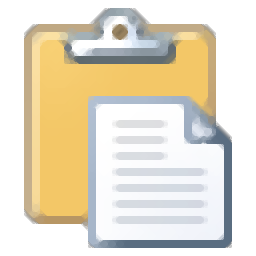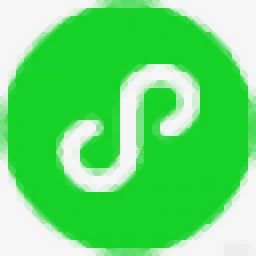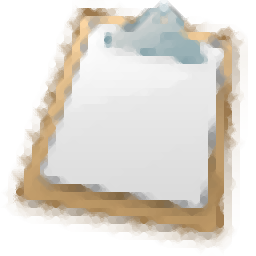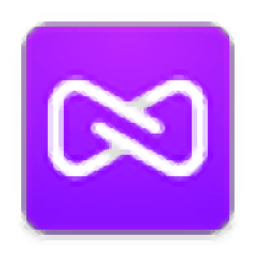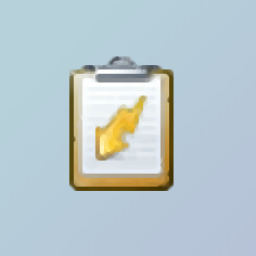
ClipboardFusion Pro(剪贴板增强软件)
v5.2大小:10.0 MB 更新:2023/03/23
类别:剪贴工具系统:WinXP, Win7, Win8, Win10, WinAll
分类分类
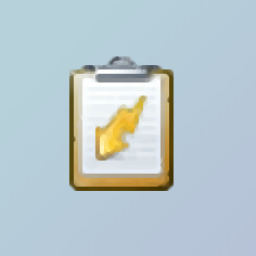
大小:10.0 MB 更新:2023/03/23
类别:剪贴工具系统:WinXP, Win7, Win8, Win10, WinAll
ClipboardFusion Pro是该一款功能强大的剪切板增强工具,复制粘贴是我们在日常电脑办公中最常用的操作,而系统的复制粘贴功能相对单一,对于需要实现高级复制操作的用户可能需要一款更加强大的软件,这里为您推荐这款ClipboardFusion Pro,其具有剪贴板管理器、剪贴板历程、剪贴板同步、触发器、宏、热键、忽略程序等多种功能,为您带来完善的复制粘贴方案,这里为您分享了中文本,可以免费激活专业版,有需要的用户赶紧到本站下载体验吧!
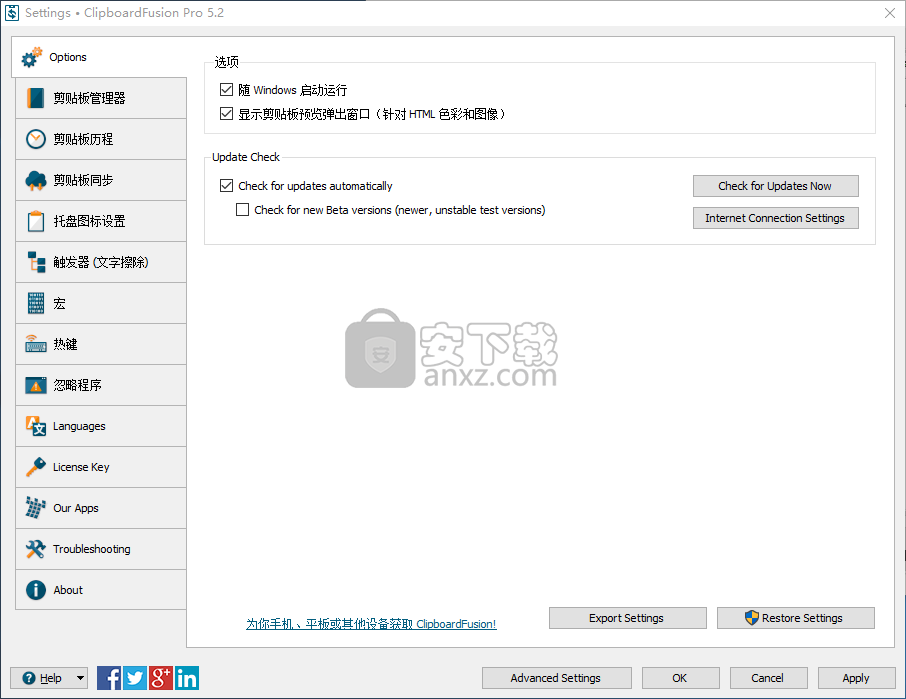
一个方便的小工具,位于系统托盘中,通过用户定义的宏监视剪贴板并根据需要操作文本(替换/删除)。
该工具主要用于提供更好的管理和处理剪贴板内容,提供了一系列有趣的功能,可以帮助任何人编写文本。
您应该首先考虑的是,此程序在您的系统托盘中最小化运行,并且可以通过右键单击应用程序的图标以显示主菜单来访问其所有功能。
也许该软件的最佳功能是能够自动剥离复制到任何格式的剪贴板的文本,包括HTML标签,从而使其清晰并准备好添加到任何编辑器或文档中。如果您不想激活自动功能,也可以按需完成文本清理。
ClipboardFusion的另一个很酷的特性是能够显示剪贴板内容的预览,例如复制图像而不是文本的情况。此外,在任何给定时刻,您都可以访问剪贴板历史记录菜单条目并查看已复制的每个项目。
此实用程序还支持宏,您也可以使用它来执行文本替换。应用程序的可自定义参数将使您能够控制正在运行的设置,并使您能够个性化热键或忽略的程序列表等功能,您可以在其中指定不会监视哪些应用程序的剪贴板更改。
轻量级应用程序,通过创建宏,您可以轻松监控剪贴板并以更有效的方式管理它。
通过右键单击系统托盘图标,您将打开一个上下文菜单,使您可以清理或清理剪贴板,显示预览弹出窗口,查看和清除历史记录,管理宏,打开设置面板并退出。
可以为大多数可用选项指定键盘快捷键,创建忽略列表(不按指定程序处理剪贴板更改),擦除时替换文本字符串并输入剪贴板历史记录中的最大项目数。
宏可以用Visual Basic或C#编写,帮助内容可以在开发人员的网站上找到,而应用程序被检测为后台进程,因此不会妨碍系统的资源。
总而言之,Portable ClipboardFusion是一款非常高效的软件,可以帮助您节省大量时间。它用户友好,包含许多选项以及良好的响应时间。
1、下载并解压软件,双击安装程序“ClipboardFusionSetup-5.2.exe”开始进行安装。
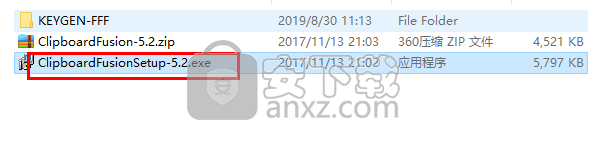
2、随即进入安装语言选择界面,选择中文(简体)的语言,点击【确定】。
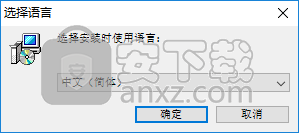
3、阅读软件许可协议,勾选【我接受协议】的选项,再进入下一步的安装。
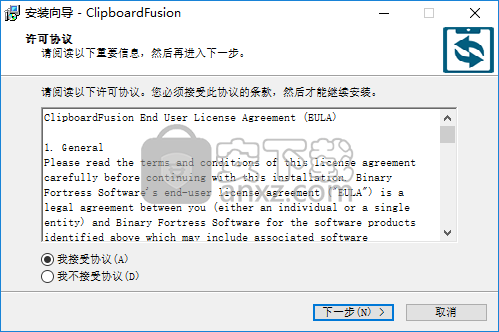
4、阅读软件信息,单击【下一步】继续。
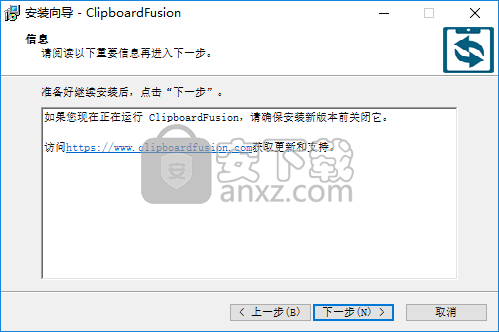
5、选择安装位置,默认安装路径为C:\Program Files (x86)\ClipboardFusion。
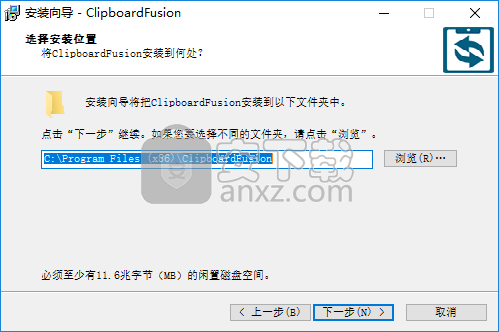
6、选择开始菜单文件夹,用户可以选择,默认的ClipboardFusion。
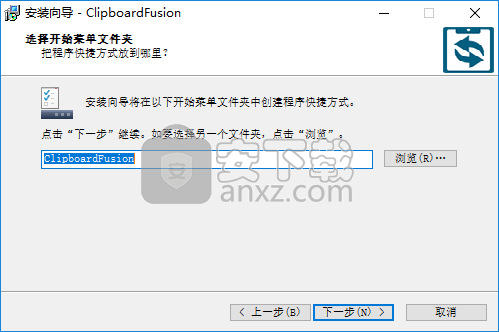
7、选择附加任务,这里勾选【使用此授权码】的选项。
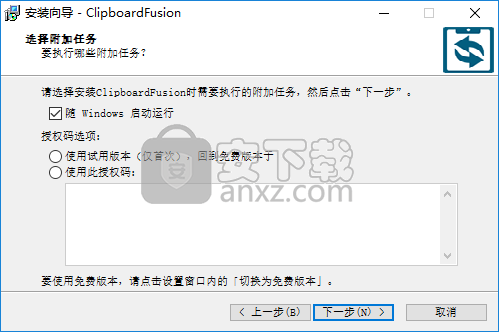
8、运行注册机程序“explorer.exe”,进入界面后点击【generate】按钮生成授权码,然后将注册机上的授权码复制到软件的界面,点击【下一步】。
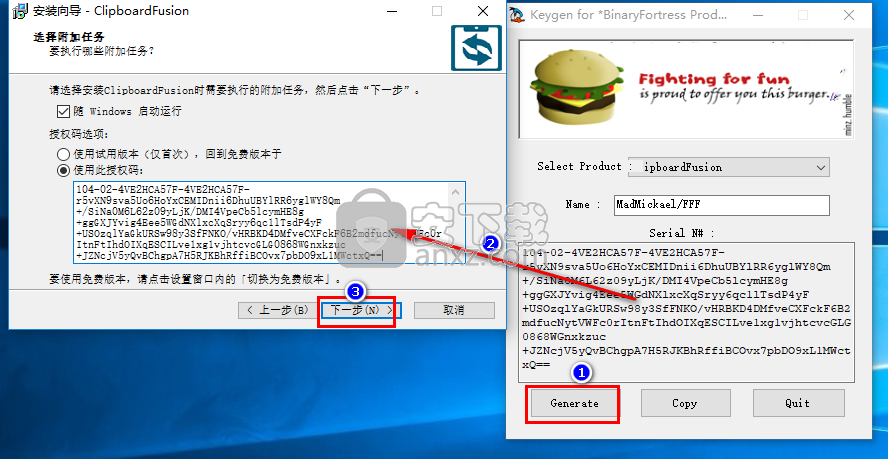
9、安装准备完毕,点击【安装】按钮即可。

10、弹出如下的ClipboardFusion安装完成的提示,点击【结束】完成。
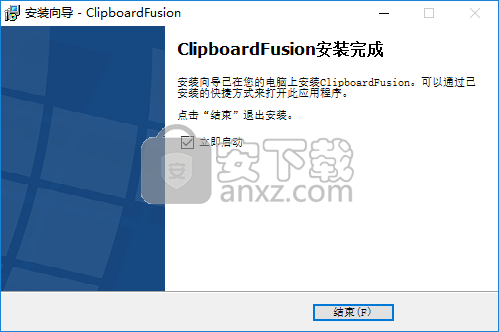
设置•触发(清理/替换)•编辑触发•触发操作
触发器可以在剪贴板文本上执行许多操作,包括擦除文本(删除空格,HTML等),替换文本,运行宏等。
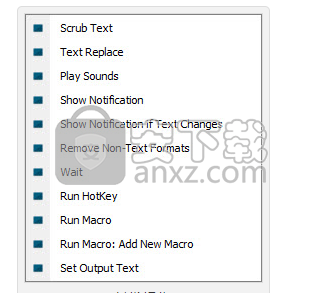
擦洗文本:此菜单项允许您配置“擦除文本”操作,以从剪贴板文本中删除格式,HTML代码和选项卡。
文本替换:此菜单项允许您配置“文本替换”操作,以便将指定的“匹配文本”的所有实例替换为新的“替换文本”。
播放声音:此操作允许您选择在运行触发器规则时应播放的声音文件。
显示通知:运行触发器规则时,此操作将显示自定义托盘通知。
如果文本更改,则显示通知:只有当剪贴板文本在运行时被触发器规则更改时,此操作才会显示自定义托盘通知。
删除非文本格式:此操作将在运行触发器规则时删除不是文本的任何格式(文件,OLE对象,图像等)。
等待:此菜单项允许您将延迟操作添加到触发器规则中。
Run HotKey:此菜单项允许您选择要运行的ClipboardFusion HotKey函数。
运行宏:此菜单项允许您选择要运行的现有宏。
运行宏:添加新宏:此菜单项允许您创建一个新的宏,并将其添加到“操作”列表中。
设置输出文本:此操作允许您选择此触发器规则在运行时输出的文本。如果在此列表之后列表中有更多触发器规则,则此文本将作为输入文本传递到列表中的下一个规则。如果这是列表中的最后一条规则,则会在剪贴板上设置此文本。
设置•触发器(清理/替换)•编辑触发器•清除文本操作
Scrub Text动作允许ClipboardFusion从剪贴板文本的开头和结尾自动删除多余的空格,换行符和制表符,并删除HTML代码。
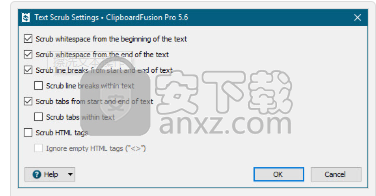
从文本开始的擦除空格:启用此选项可使“擦除文本”操作在运行此触发器规则时删除剪贴板上文本开始之前的任何空格。
从文本末尾开始擦除空白:启用此选项可让“擦除文本”操作在运行此触发器规则时删除剪贴板上文本结尾后的任何空格。
从文本开始和结束的擦除换行符:启用此选项可使“清除文本”操作在运行触发器规则时删除剪贴板上文本开始之前和结尾处的任何换行符。
在文本中擦除换行符:启用此选项可使“清除文本”操作在运行触发器规则时删除剪贴板上文本的所有换行符。
从文本开始和结束的擦除选项卡:启用此选项可让“擦除文本”操作在运行触发器规则时删除剪贴簿文本操作在剪贴板上的文本开始之前和之后的任何选项卡。
文本中的擦除选项卡:启用此选项可在运行触发器规则时,让“擦除文本”操作从剪贴板上的文本中删除所有选项卡。
擦洗html标记:启用此选项可使“擦除文本”操作在运行触发器规则时删除文本中的所有HTML标记。
忽略空html标记(“<>”):启用此选项可在启用Sc壳html标记选项时排除空html标记。
设置•宏
此选项卡允许您下载和创建脚本宏,以便在剪贴板文本上执行复杂的操作。可以使用c#或VB。 net代码创建宏。
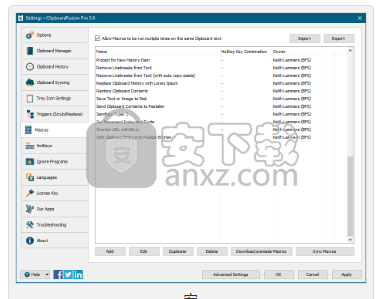
允许宏在同一剪贴板文本上运行多次:启用此选项可允许在同一剪贴板文本上多次运行宏。
进口:单击此按钮可从。 CF宏文件导入宏。
出口:单击此按钮可将选定的宏导出到可在其他计算机上导入的。 CF宏文件。
产品名称:此列列出了宏名称。
热键组合:此列列出分配给宏的组合键按下组合键将在当前剪贴板内容上运行宏。
所有者:此列列出了宏同步的二进制堡垒帐户的名称。
添加:单击此按钮可添加新宏。这将打开代码编辑器窗口。
编辑:单击此按钮可打开代码编辑器窗口,以编辑选定的宏。
重复:单击此按钮可复制选定的宏。复制将在名称后附加“(复制)”。
删除:单击此按钮可永久删除选定的宏。
下载预制宏:单击此按钮可打开可供下载的预制宏列表。双击列表中的宏以打开代码编辑器,以便在保存之前查看代码。
同步宏:单击此按钮可将当前的一组宏同步到ClipboardFusion服务器。
设置•忽略程序
在此选项卡上,您可以将程序添加到ClipboardFusion应忽略的程序列表中。 如果某个程序在此列表中,其文本将不会显示在“历史记录”菜单中,也不会在线同步,并且触发器规则(文本清理,文本替换等)将不会在此程序放在该文本上的文本上运行 剪贴板。
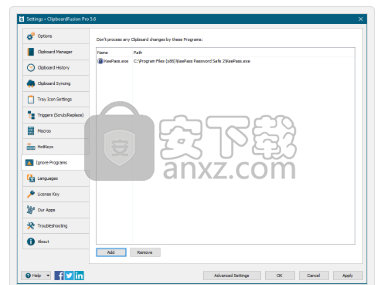
产品名称:此列列出了语言名称。
路径:此列列出了被忽略程序的可执行文件的路径。
添加:单击此按钮可浏览要添加到应由ClipboardFusion忽略的程序列表的程序。 这对于密码管理器这样的事情非常有用,在这些事情中,您不希望复制的文本最终出现在History或Online Recent项目中。
删除:单击此按钮可从ClipboardFusion应忽略的程序列表中删除所选程序。
设置•代码编辑器
代码编辑器窗口允许您在C#或VB .net中编写函数代码。有脚本API函数可用VoiceBot,DisplayFusion和ClipboardFusion。如果您开始键入“BFS”,自动完成将弹出一个可以使用的脚本函数列表。可以使用任何常规C#或VB .NET代码。
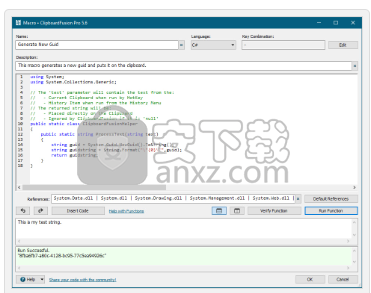
产品名称:显示当前代码的名称。
使用语言:通过此下拉列表,您可以在脚本函数代码使用C#和vb。 net之间进行选择。
键组合:此框显示当前分配的键组合如果为空,则当前未设置键组合。
编辑:单击此按钮可打开键组合选取器所选的键组合将运行此脚本函数。
参考资料:您的脚本函数代码所需的任何Dll都需要在此处列出。对于自定义Dll(不在系统文件夹中),您需要指定DLL的完整路径。
默认引用:单击此按钮可将DLL引用重置为默认值。
撤消(ctrl + z):单击此按钮可撤消上次进行的代码更改。
重做(ctrl + y):单击此按钮可重新执行刚刚撤消的更改。
插入代码:单击此按钮可在光标位置插入内置代码功能。
验证码:单击此按钮可验证“脚本函数”中的代码是否将在不运行函数的情况下进行编译。
运行代码:单击此按钮可按原样运行脚本函数代码。
与社区共享代码:单击此按钮将脚本函数提交到Binary Fortress。我们将查看代码并将其发布到在线存储库,以便其他客户可以下载它。
变更:一般修复和改进
修复:恢复设置后,HotKeys现在将被正确绑定
修复:剪贴板管理器现在将正确地在桌面上居中
修复:触发器现在将正确忽略“忽略程序”列表中的程序
修复:现在,一键导航将正确循环回到焦点列表的顶部
修复:“在线固定项目”列表的“向下移动”选项现在可以正常工作
高级粘贴记事本 Pasteboard 2.1 汉化版 剪贴工具0.66 MB
详情Ditto(多功能剪贴版管理工具) 剪贴工具8.92 MBv3.24.246
详情增强剪贴板 ClipDiary 剪贴工具3.22 MBv5.4 中文绿色
详情ClipboardFusion Pro(剪贴板增强软件) 剪贴工具10.0 MBv5.2
详情ClipCache Pro v3.4.4 简体中文 剪贴工具2.00 MB
详情Clipboard History Pro v3.16 剪贴工具2.00 MB
详情多重复制粘贴 Multiple Copy Paste 2.0 中文 剪贴工具11.00 MB
详情快速粘贴与自动填表软件 剪贴工具1.50 MBv1.0
详情多重复制与粘贴软件 2.0 剪贴工具2.00 MB
详情复制粘贴快捷键 1.0 剪贴工具2.00 MB
详情超级拷贝大师(CopiXP) V6.0 剪贴工具0.75 MB
详情CopyQ(剪贴板增强工具) 剪贴工具13.2 MBV6.0.1
详情SnCopy-序列号输入器 1.02 剪贴工具0.02 MB
详情论坛贴图王 V2.2 绿色特别版 剪贴工具0.1 MB
详情无敌剪贴板(ClipAssist) 3.60 剪贴工具0.51 MB
详情序列号自动输入器 2.0 修订版 剪贴工具0.7 MB
详情电脑粘贴小助手 剪贴工具1.08 MBv1.0 免费版
详情巨人多功能剪贴板 剪贴工具1.03 MBv1.0 绿色版
详情cliplogger(剪贴板增强工具) 剪贴工具0.43 MBv1.4 绿色版
详情Rainclip(通用剪贴板助手) 剪贴工具19.9 MBv0.5.87 免费版
详情高级粘贴记事本 Pasteboard 2.1 汉化版 剪贴工具0.66 MB
详情多重复制粘贴 Multiple Copy Paste 2.0 中文 剪贴工具11.00 MB
详情CC助手 剪贴工具46.5 MBv1.1.2 官方版
详情剪贴板增强 Comfort Clipboard Pro v7.0.3.0 中文完美注册版 剪贴工具3.00 MB
详情一键复制粘贴工具 2.0 免费版 剪贴工具0.29 MB
详情ClipMate v7.5.26 中文注册版 剪贴工具6.00 MB
详情AutoClipX(自动复制粘贴工具) 剪贴工具2.30 MBv3.6.5.0 官方版
详情增强剪贴板 ClipDiary 剪贴工具3.22 MBv5.4 中文绿色
详情多重复制与粘贴软件 2.0 剪贴工具2.00 MB
详情灰色按钮克星加强版 剪贴工具1.00 MB
详情ExtremeCopy Pro v2.3.4 中文注册版 剪贴工具7.00 MB
详情非粘贴型密码框辅助输入工具 v3.1.1 剪贴工具0.37 MB
详情PasteAsFile 剪切内容直接粘贴为文件 剪贴工具3.00 MB
详情超级拷贝大师(CopiXP) V6.0 剪贴工具0.75 MB
详情剪贴板管理 Hot Copy Paste v7.5 中文版 剪贴工具8.00 MB
详情剪贴板增强工具 Ditto v3.21.223.0 绿色版 剪贴工具3.00 MB
详情ultracopier(快速复制软件) 剪贴工具15.0 MBv2.2.4.2 官方最新版
详情序列号输入专家 2.14 正式版 剪贴工具0.05 MB
详情ClipX 1.0.3.9g 汉化增强版 剪贴工具0.08 MB
详情Clipboard剪切板查看器 剪贴工具0.04 MBv1.0.2.0 中文绿色版
详情高级粘贴记事本 Pasteboard 2.1 汉化版 剪贴工具0.66 MB
详情序列号输入专家 2.14 正式版 剪贴工具0.05 MB
详情多重复制与粘贴软件 2.0 剪贴工具2.00 MB
详情序列号自动输入器 2.0 修订版 剪贴工具0.7 MB
详情无敌剪贴板(ClipAssist) 3.60 剪贴工具0.51 MB
详情多重复制粘贴 Multiple Copy Paste 2.0 中文 剪贴工具11.00 MB
详情SnCopy-序列号输入器 1.02 剪贴工具0.02 MB
详情灰色按钮克星加强版 剪贴工具1.00 MB
详情灰色菜单克星 V1.10 绿色版 剪贴工具0.18 MB
详情超级拷贝大师(CopiXP) V6.0 剪贴工具0.75 MB
详情